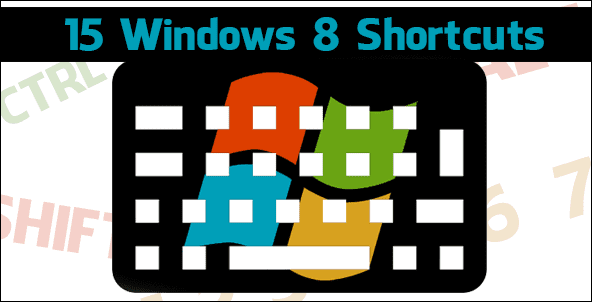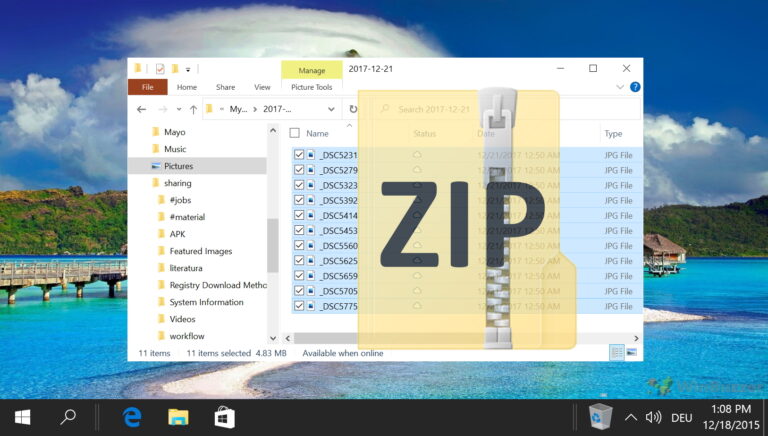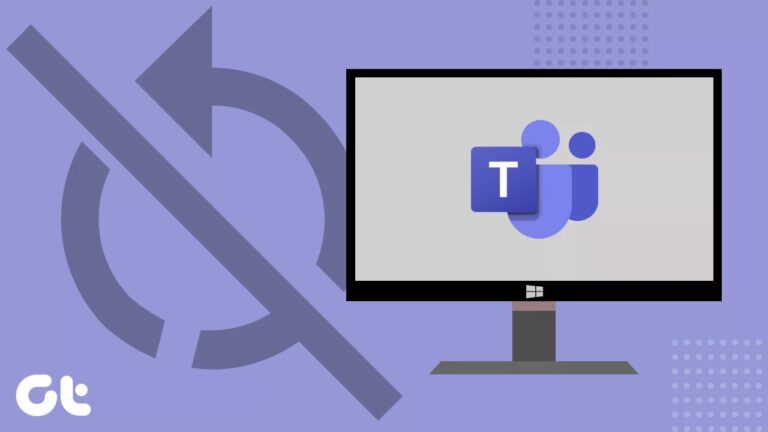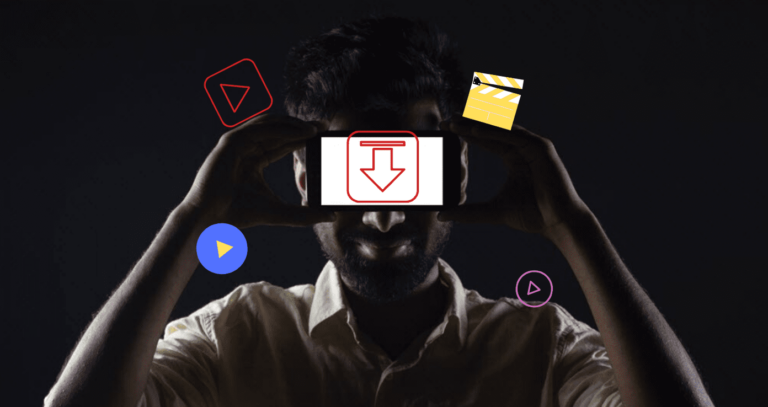6 лучших бесплатных программ для создания фотоколлажей для Windows 10
В наши дни мы делаем много снимков, и все благодаря смартфонам. Если бы мы опубликовали их все в социальных сетях, это, безусловно, выглядело бы так, будто мы рассылаем спам своим друзьям. Чтобы избежать этого, можно объединить несколько изображений в одно большое изображение. Это основное изображение, на котором размещены другие изображения меньшего размера, называется коллажем.

Программы для Windows, мобильные приложения, игры - ВСЁ БЕСПЛАТНО, в нашем закрытом телеграмм канале - Подписывайтесь:)
Так как же сделать коллаж на устройстве с Windows 10? Требует ли это каких-то специальных знаний или специального инструмента?
Не совсем. Хотя есть некоторые специальные приложения, другие включают эту функцию в свое программное обеспечение для редактирования фотографий. Все, что вам нужно сделать, это выбрать изображения, и программа представит фотоколлаж.
Мы выбрали 6 бесплатных приложений для создания коллажей для Windows 10. Они разделены на две части — без водяных знаков и с водяными знаками. Почему? Потому что водяные знаки раздражают, да, но тогда это может не быть вашей самой большой проблемой, и вы, вероятно, ищете функцию, которая есть только у инструмента, добавляющего водяные знаки. Поэтому мы решили включить оба вида.
Давайте проверим их.
Приложения для создания коллажей для Windows 10 без водяных знаков
Вот 4 удивительных инструмента, которые не добавляют водяных знаков к коллажу.
1. Фотоскейп Х
Я фанат PhotoScape. Программное обеспечение очень простое в использовании и выполняет все задачи по редактированию фотографий, включая возможность создания фотоколлажей. Он предлагает два типа коллажей — ручной и автоматический. Вы увидите специальный раздел для них обоих вверху. Первый называется Collage, а второй — Combine.
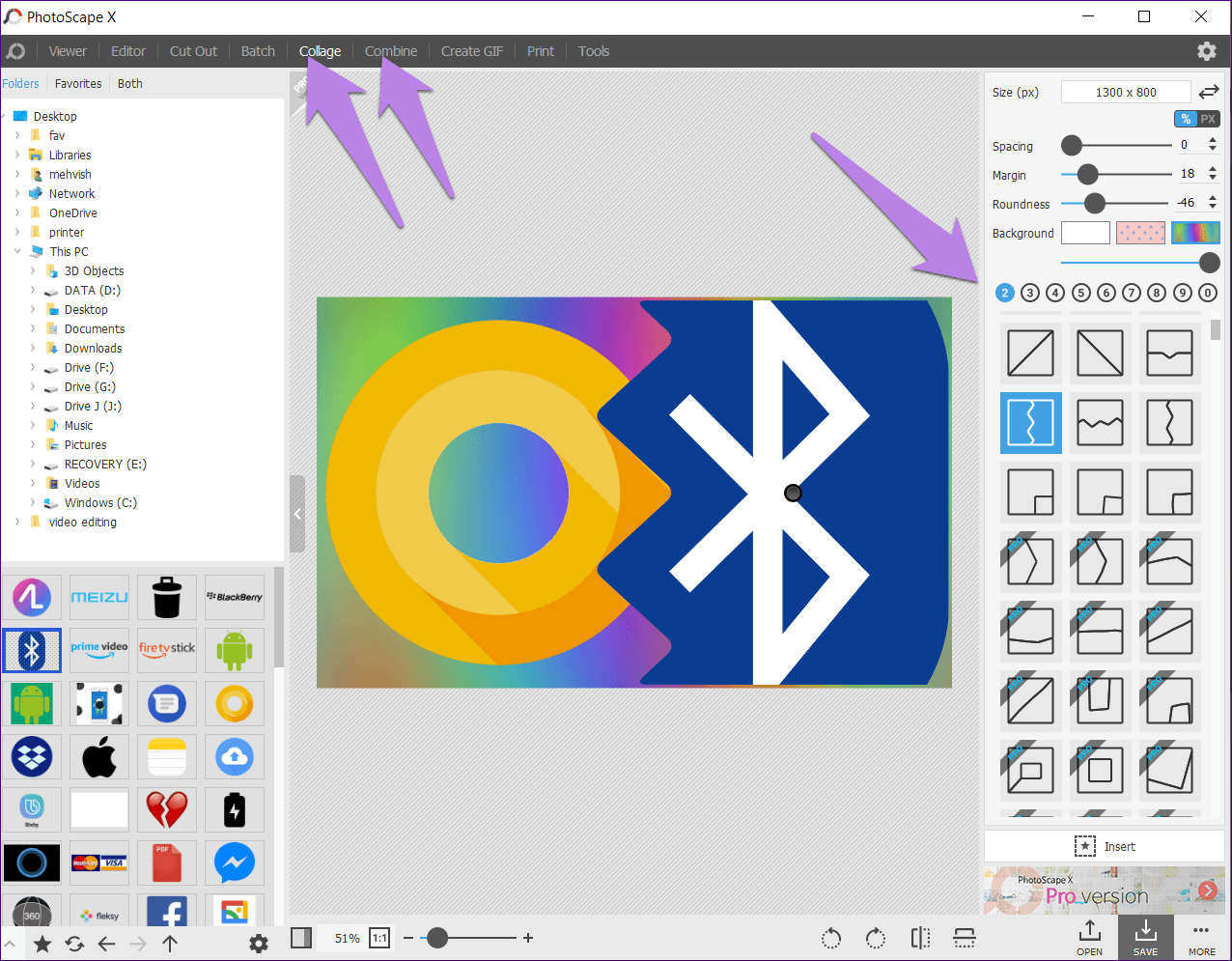
В режиме коллажа вы можете прикрепить до 11 фотографий в один кадр. Вы получите различные типы рамок, присутствующих на правой боковой панели. Выберите рамку по вашему выбору и начните добавлять фотографии. Интересно, что если вы меняете рамку, фотографии подстраиваются автоматически. Более того, вы даже можете настроить размер рамки, используя границу отдельных изображений.
Некоторые рамки ограничены профессиональной версией, но вы также получаете хорошую коллекцию в бесплатной версии.
Вы можете настроить полный размер изображения, отрегулировать интервал, поля и округлость коллажа. Помимо использования сплошного цвета в качестве фона, вы можете использовать узоры и градиенты. Когда дело доходит до отдельных изображений, вы можете применять фильтры, вращать и отражать их, увеличивать масштаб и выполнять другие базовые операции редактирования.

В режиме комбинирования вам просто нужно выбрать изображения, и все сделает программа. Он предлагает три режима выравнивания изображений: вертикальное, горизонтальное и мозаичное. Вы можете настроить размер изображения, столбцы, поля, интервалы и изменить настройку «подогнать к».
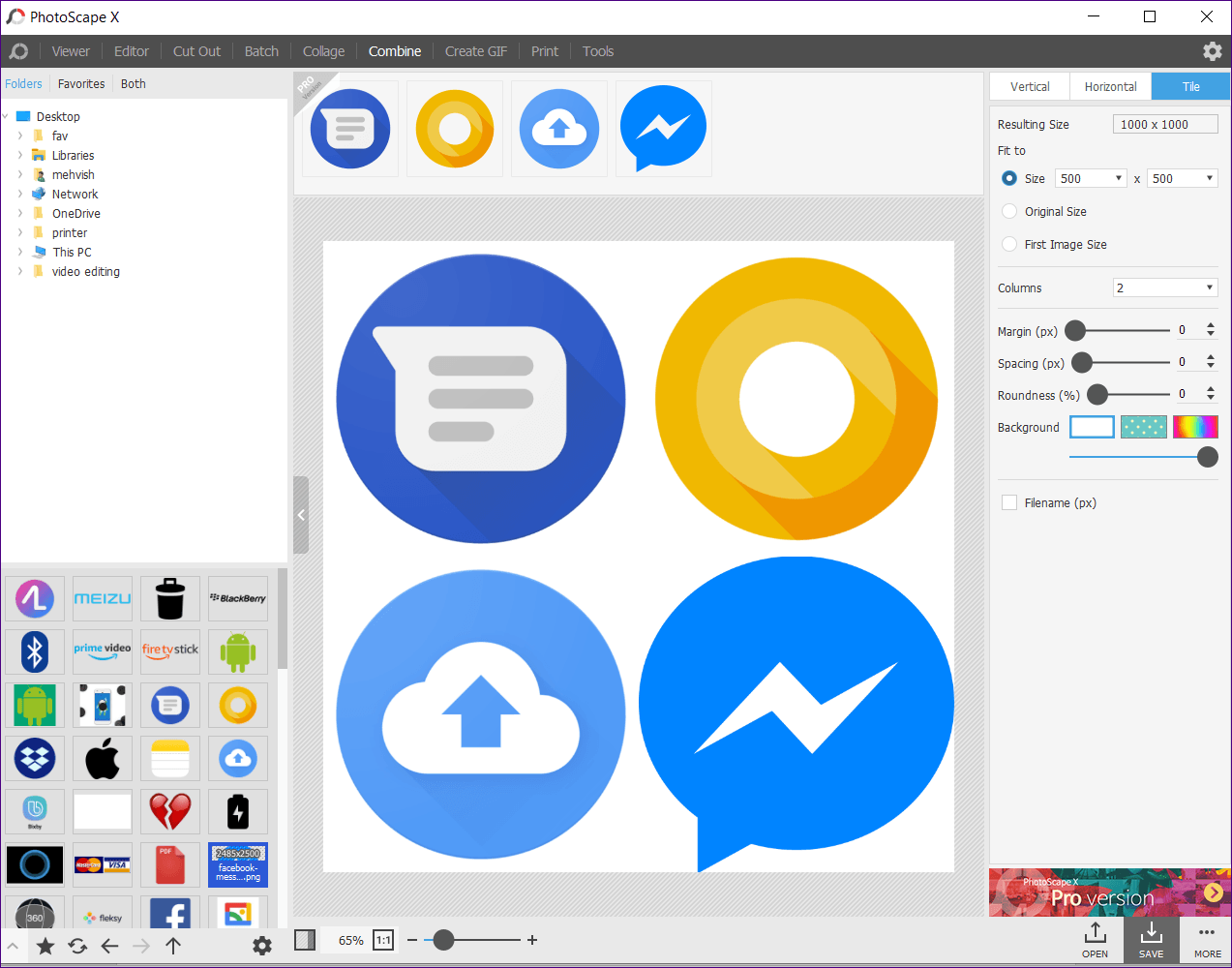
После того, как коллаж создан, вы можете использовать инструменты редактирования PhotoScape X для его дальнейшего изменения. Вы можете добавлять наклейки, текст, рисунки и многое другое.
Плюсы:
- Легко использовать
- Как ручной, так и автоматический режимы коллажа
- Без рекламы
Минусы:
- Большой размер по сравнению с другими
- Можно добавить ограниченное количество фотографий
Размер: 356 МБ
2.Фотопад
PhotoPad размером менее 2 МБ объединяет технологию создания коллажей с другими задачами редактирования фотографий. При нажатии на опцию «Коллаж» открывается отдельное окно, в котором находятся все функции, связанные с коллажем. Вы можете добавлять изображения вручную в соответствии с сеткой или выбрать функцию автоматической сетки, чтобы добавить неограниченное количество изображений. Да, я пробовал с более чем 50 фотографиями, и он создал коллаж без промедления.
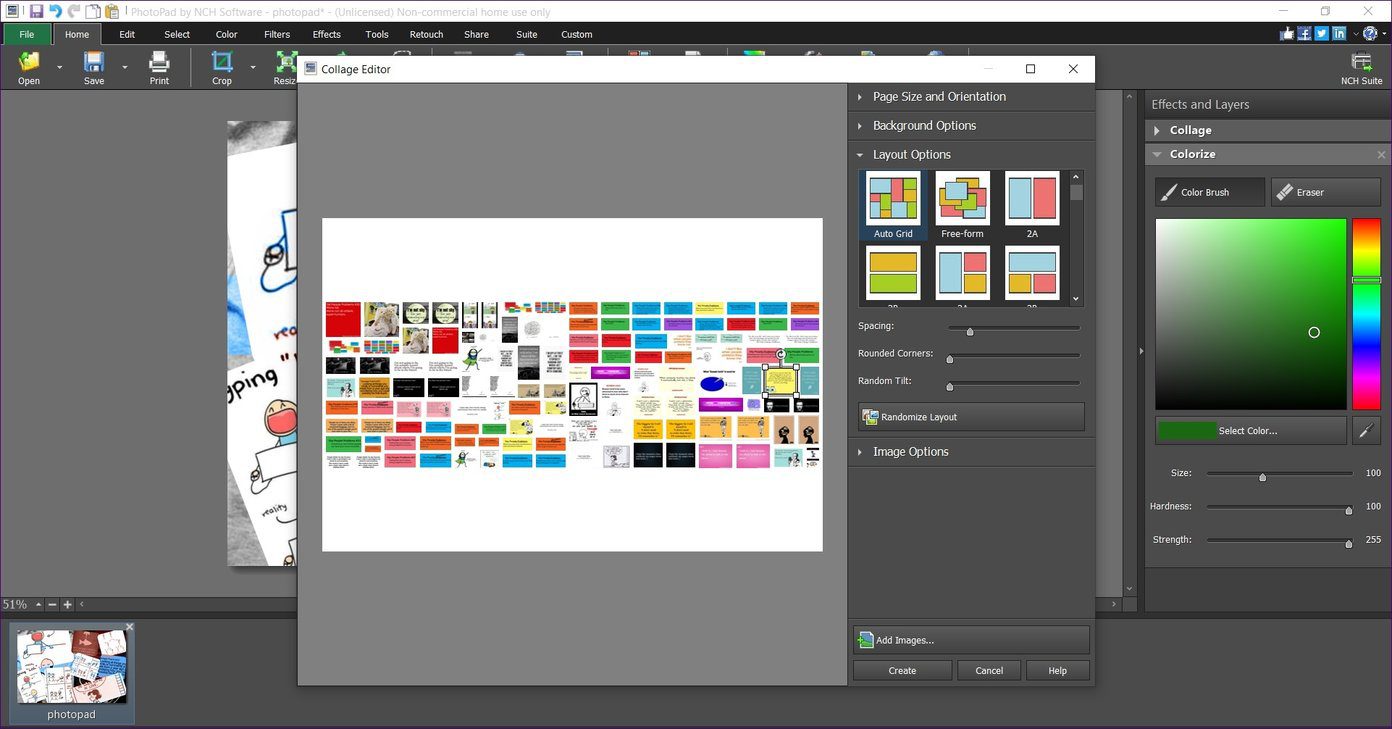
С точки зрения редактирования, хотя вы можете выбрать ориентацию и размер коллажа, вы не можете установить собственный размер. В качестве фона можно установить сплошной цвет, пользовательское изображение или доступные фоны.
Вы можете изменить расстояние между изображениями и углом. Что мне понравилось, так это то, что вы можете менять местами изображения методом перетаскивания.
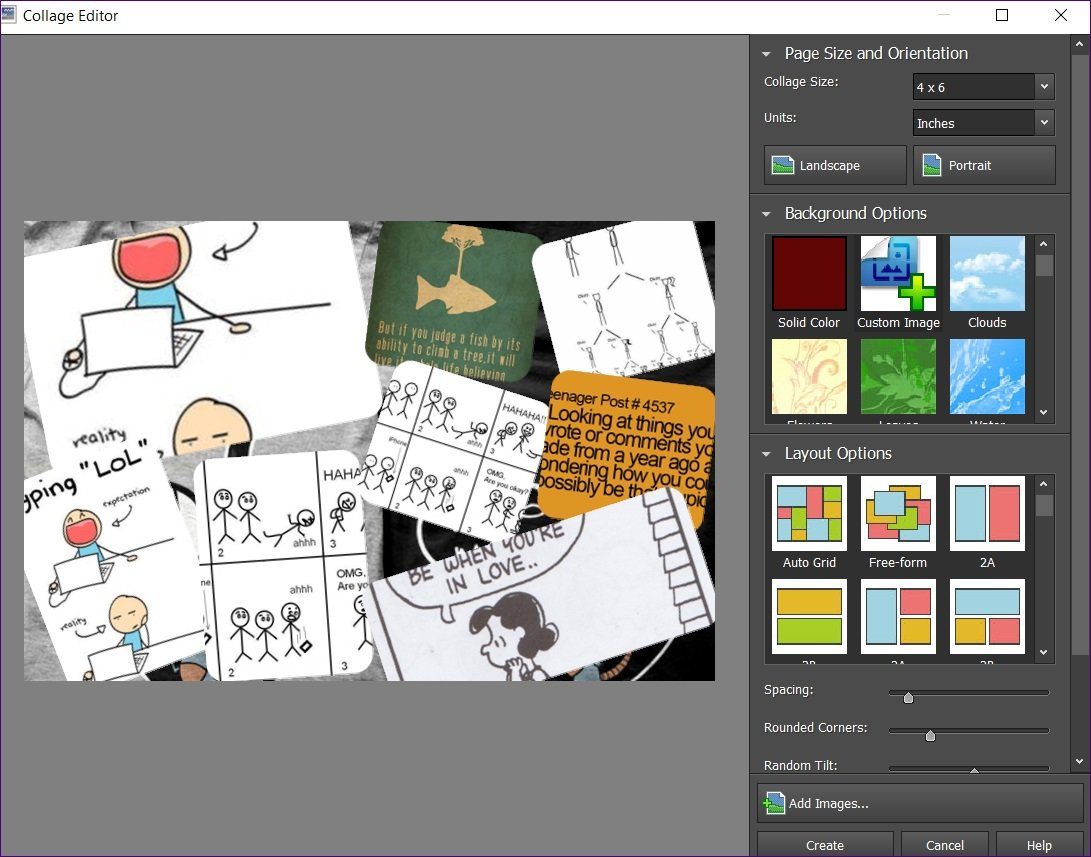
Что касается недостатков, вы не можете добавлять наклейки или фильтры к отдельным изображениям. Однако вы можете изменить конечное изображение с помощью предоставленных функций инструмента, таких как эффекты, фильтры, текст и многое другое.
Плюсы:
- Маленький размер
- Автоматический коллаж с большим количеством изображений
- Доступно множество настроек
Минусы:
- Нет наклеек
- Меньше опций для отдельных изображений, таких как эффекты и фильтры.
Размер: 2 МБ
3. Фототастический коллаж
Как следует из названия, Phototastic Collage работает только с коллажами. Приложение бесплатное со встроенными покупками. В бесплатной версии вы можете добавить до 4 фотографий в коллаж. Вы получаете несколько шаблонов. Он даже предоставляет дизайнерские шаблоны.
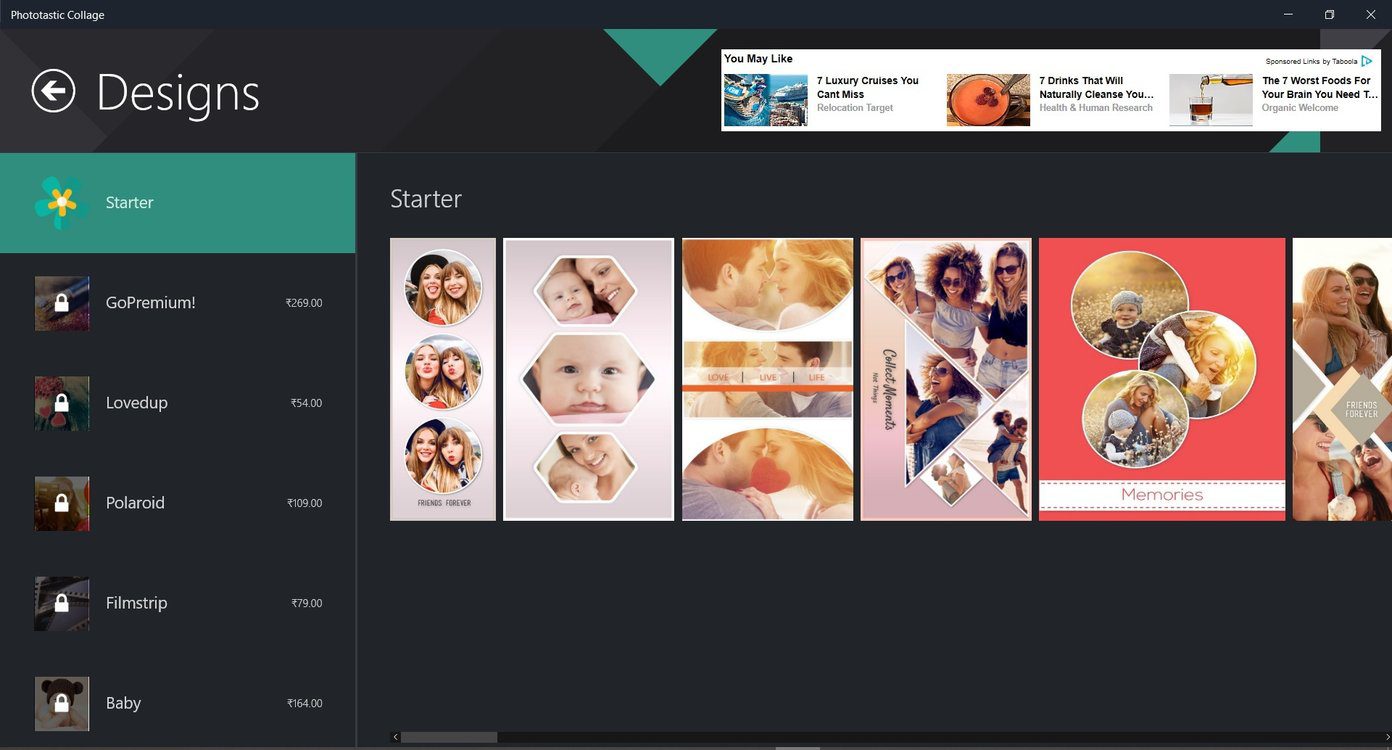
Когда дело доходит до редактирования коллажей, вы можете изменить фон, отрегулировать расстояние, добавить тени, изменить дизайн в любое время, заменить фотографии и многое другое. Вы также можете добавить текст и наклейки. К счастью, эффекты доступны для отдельных изображений с возможностью их обрезки.
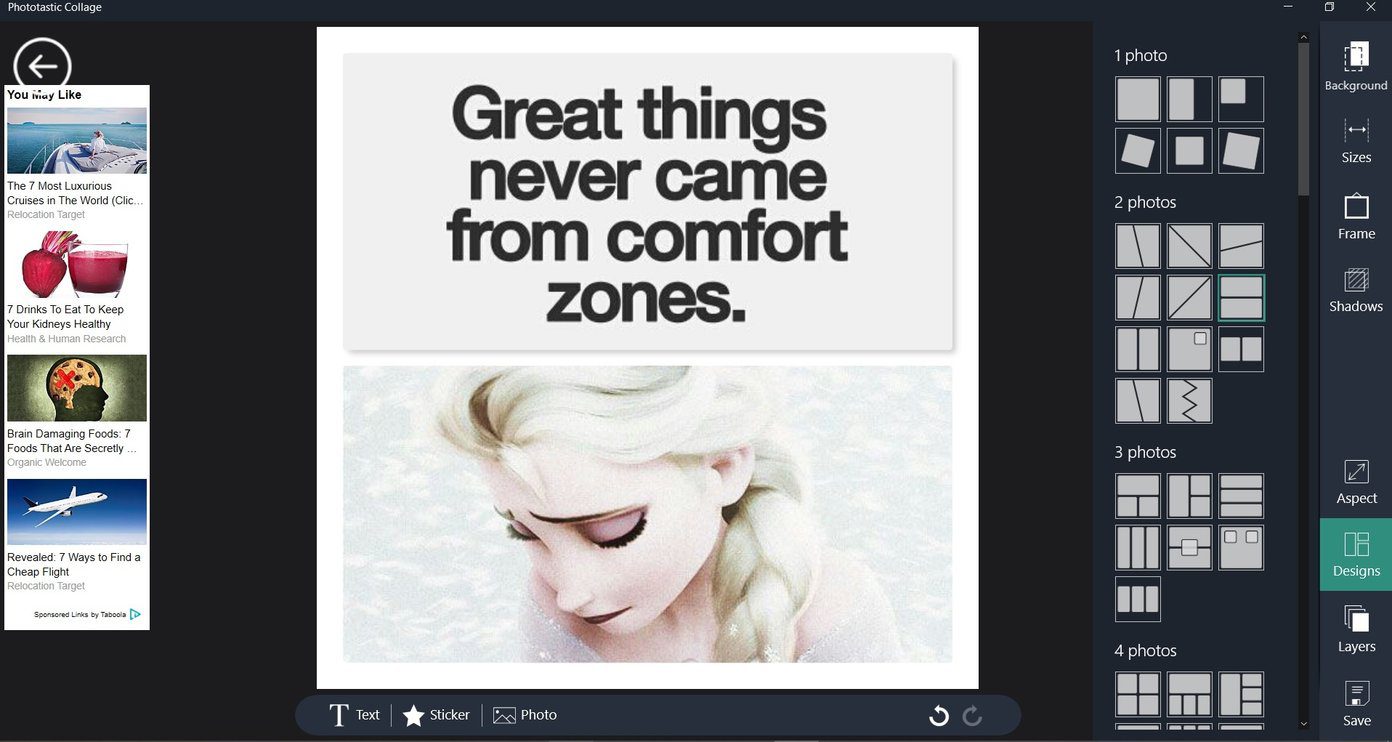
Плюсы:
- Множество настроек
- Шаблоны конструктора
- Удобный интерфейс
Минусы:
- Реклама в приложении
- Можно добавить меньше фотографий
Размер: 59 МБ
4. Фотор
В сочетании с потрясающим фоторедактором Fotor позволяет создавать три типа коллажей — сетка, произвольный стиль и фотостежок. Вы можете добавить до 9 изображений в этот инструмент.

Приложение позволяет изменить границу со сплошного цвета на фон. Хотя размер фотографий изменяется автоматически, если вы меняете шаблон, он упускает пару вещей. Например, вы не можете изменить границу или размер изображения. Он также не предоставляет отличных возможностей для отдельных изображений.
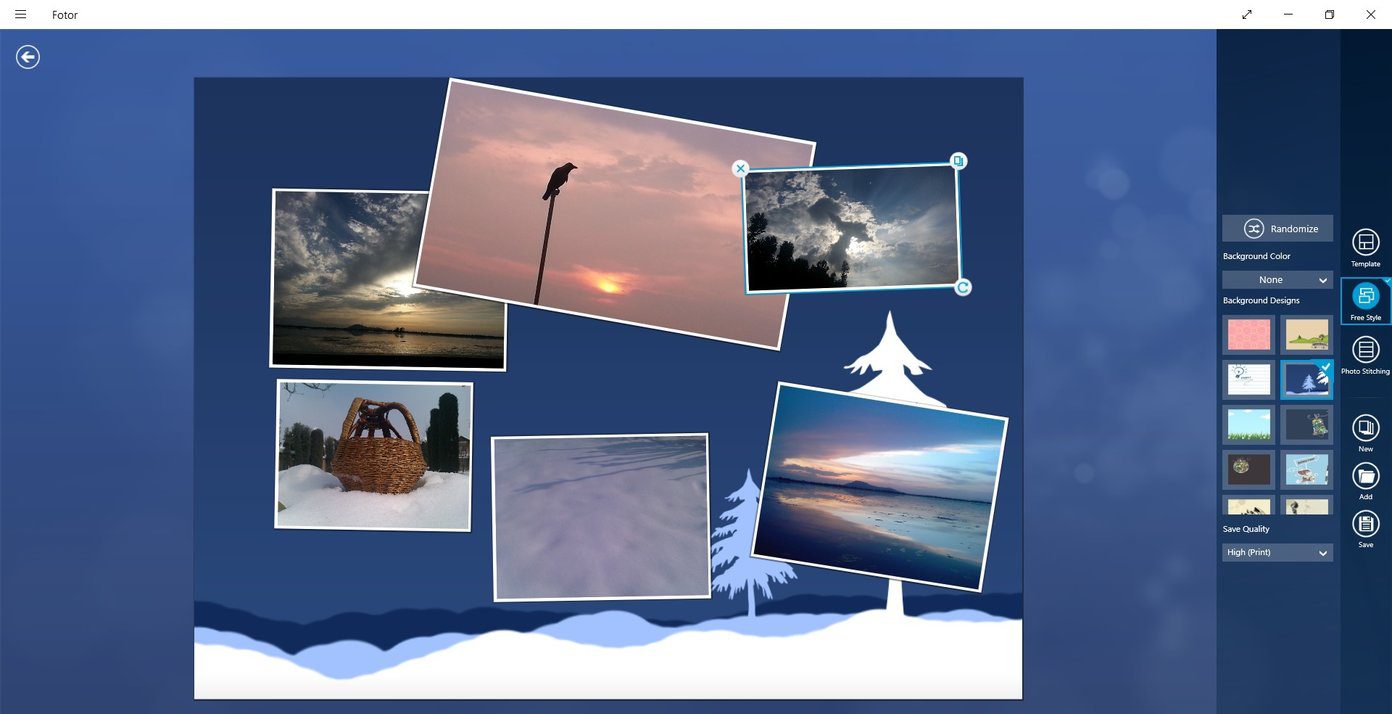
Плюсы:
- Красивый фоторедактор
- Лучшее для начинающих
Минусы:
Размер: 30 МБ
Приложения для создания коллажей для Windows 10 с водяным знаком
Следующие приложения делают отличные коллажи, но они также добавляют водяной знак.
5. Фотоколлаж
Pic Collage — это полноценное приложение для создания коллажей. Вы можете создавать коллажи трех типов: сетка, шаблон и произвольный стиль. В то время как сетка и фристайл очевидны, режим шаблона предлагает различные типы фона в зависимости от темы. Например, день рождения, Рождество, веселые и другие праздники.


Интересно, что вы можете создавать коллажи из 30 изображений. Вы можете добавлять эффекты, обрезать изображение, дублировать и изменять фон отдельного изображения. Кроме того, вы можете добавлять текст, наклейки, рисунки и даже получать изображения из веб-поиска в этом инструменте.


К сожалению, в приложении есть несколько недостатков. Во-первых, в бесплатной версии добавляется водяной знак, а во-вторых, нельзя настроить размер изображения. Максимальный размер изображения, который может быть сгенерирован, составляет 1280*900.
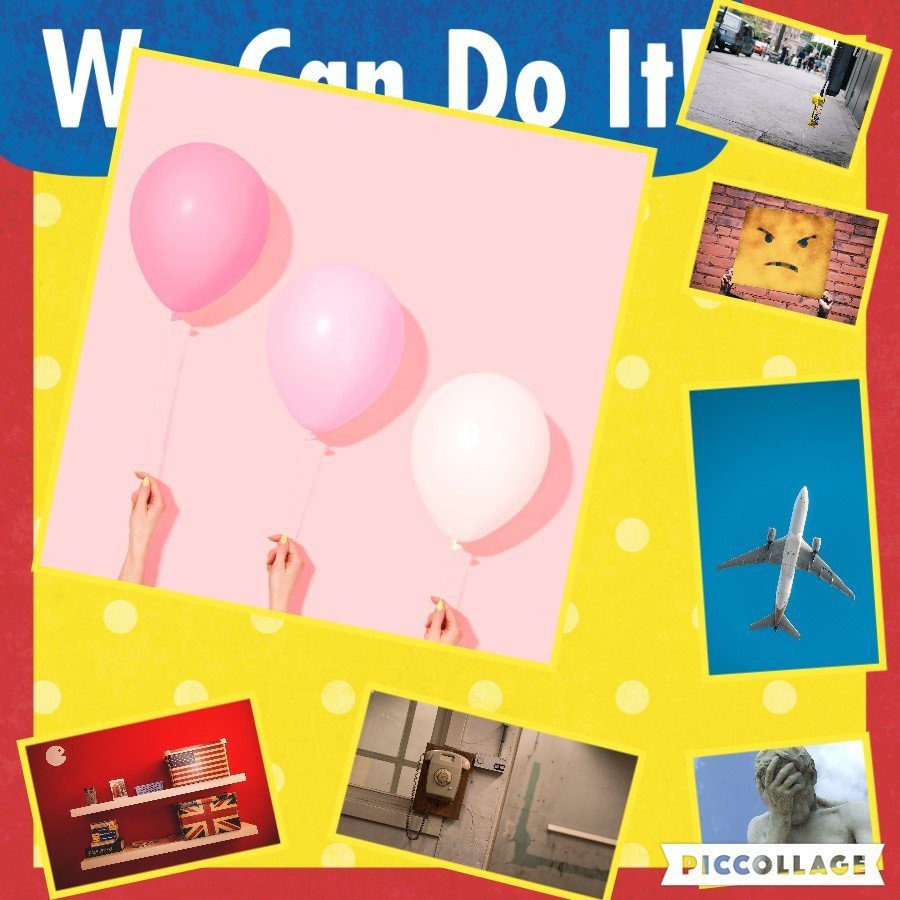
Плюсы:
- Коллаж до 30 изображений
- Автоматическое создание
- Ранее созданные коллажи можно редактировать
Минусы:
- Водяной знак
- Маленький размер изображения
6. Создатель коллажей — фотосетка и монтаж
Это также специальный инструмент для создания коллажей. Вы можете создавать коллажи в форме сетки и произвольного стиля. Интерфейс этого приложения с возможностью добавления 10 изображений немного отличается и лучше, чем у остальных. Вы можете добавить много фотографий, которые видны в нижней панели. Нажатие на них добавляет или удаляет их из коллажа.
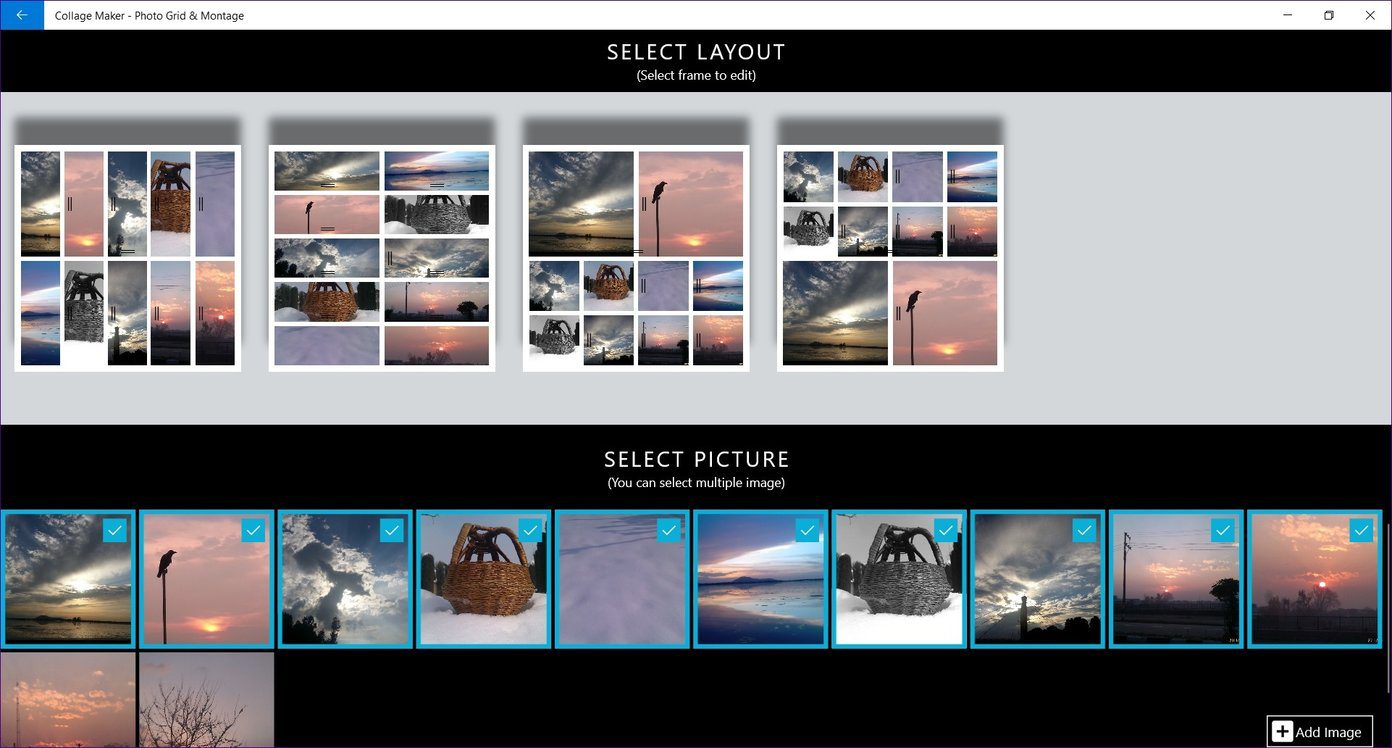
Что мне нравится, так это то, что он показывает предварительный просмотр всех шаблонов в верхней части. Вам не нужно выбирать их по одному. Это позволяет легко определить, как будет выглядеть коллаж. Если вам не нравится выбранный шаблон, вы можете изменить его в любое время. Изображения выровняются автоматически. Приложение позволяет добавить фон, текст, наклейку, изменить поля и размер отдельного изображения.

Для отдельных изображений вы получаете различные элементы управления, такие как фильтры, наложение и другие улучшения. Вы даже можете увеличивать и уменьшать масштаб изображения до такой степени, что фон станет белым. Это удобно для больших изображений, где изображение обрезается при увеличении.
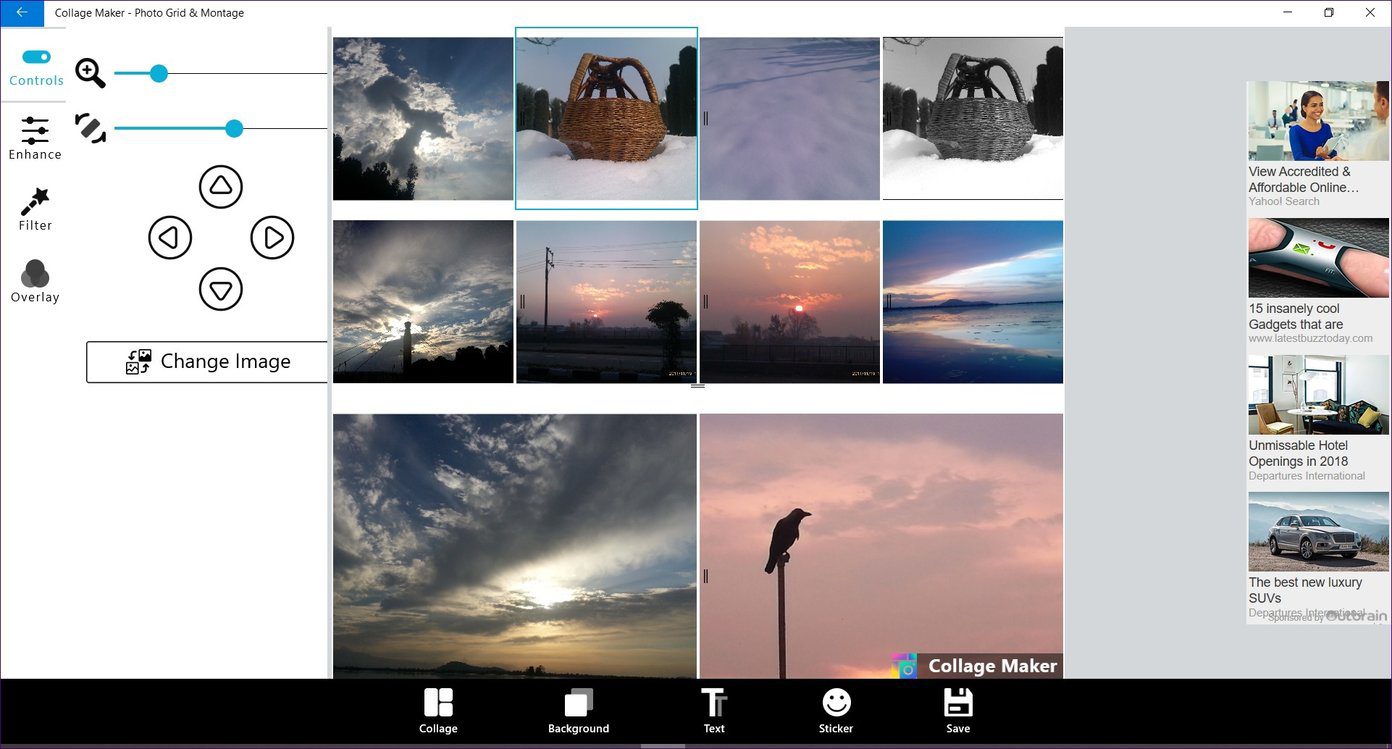
Да, у приложения есть свои недостатки. Во-первых, он добавляет водяной знак, а во-вторых, показывает рекламу. Хотя реклама как таковая не мешает, водяной знак разочаровывает. Кроме того, вы не можете выбрать размер коллажа.
Плюсы:
- Предварительный просмотр всех сеток
- Доступно уменьшение
Минусы:
- Водяной знак
- Невозможно установить пользовательский размер коллажа
- Нет шаблонов
Размер: 78 МБ
Сшить это
Коллажи не только полезны, но и хорошо выглядят. Все зависит от вашего творчества и от того, как вы используете доступные сетки и шаблоны для создания коллажа. Вы можете дополнительно улучшить их с помощью наклеек и текста, предоставленных этими приложениями. И если приведенный выше список вас не удовлетворил, вы также можете попробовать PicsArt и Приложение CollageIt.
Далее: вы часто используете Microsoft Word? Знайте, как редактировать изображения в нем на вашем ПК. да ты могу сделай это. Проверьте ниже.
Программы для Windows, мобильные приложения, игры - ВСЁ БЕСПЛАТНО, в нашем закрытом телеграмм канале - Подписывайтесь:)